Git je distribuovaný systém pro správu verzí, který původně vyvinul Linus Torvalds v roce 2005. Od té doby byl zpřístupněn jako open-source projekt, který umožňuje více lidem přispívat a používat jej na všech platformách vývoje bez poplatků. Od té doby se stal nejrozšířenějším distribuovaným systémem správy verzí (DVCS) na světě. Git se stal tak populární díky své rychlosti, spolehlivosti, zabezpečení a snadnému použití. Tyto vlastnosti mu umožnily stát se základní součástí GitHubu – jednoho z největších úložišť kódu na světě – který má jen na svém webu přes 20 milionů uživatelů.
Přestože je to tak zásadní nástroj pro mnoho lidí po celém světě, stále existují někteří, kteří nevědí, jak nainstalovat Git na operační systémy Debian 11. Tento tutoriál vám ukáže, jak to udělat.
Předpoklady
Před pokračováním v tomto tutoriálu musí být splněny některé předpoklady. Nejprve musíte mít root přístup k vašemu systému. Pokud to ještě nemáte, nezapomeňte spustit příkaz „sudo su“, abyste se stali rootem.
Je také důležité, abyste rozuměli příkazům terminálu Linuxu. Vzhledem k tomu, že tyto předpoklady nejsou z cesty, je konečně čas přejít ke skutečné instalaci Gitu.
Aktualizace systému
Musíte aktualizovat všechny své aktuální balíčky pomocí příkazu apt-get.
sudo apt-get update
Tím zajistíte, že všechny nainstalované balíčky budou aktuální s nejnovějšími záplatami a vylepšeními zabezpečení. Pokud tento příkaz vrátí nějaké chyby, zkuste jej spustit znovu. Jakmile úspěšně spustíte tento příkaz, přejděte k instalaci požadovaných závislostí.
Při aktualizaci systému můžete také chtít spustit tento příkaz, abyste nainstalovali všechny požadované závislosti Git. Například libghc-zlib-dev, libexpat1-dev.
sudo apt install make libghc-zlib-dev libexpat1-dev -y
sudo apt install libssl-dev libcurl4-gnutls-dev gettext unzip -y
Instalace Git pomocí APT
Git lze rychle nainstalovat pomocí repozitářů Debianu, které jsou standardně dostupné. Je důležité si uvědomit, že verze, kterou nainstalujete z úložišť, může být starší než nejnovější verze, která je dostupná. Pokud potřebujete nejnovější verzi, měli byste přejít na další část této příručky, kde se dozvíte, jak nainstalovat a sestavit Git ze zdroje.
Spusťte následující příkaz a nainstalujte Git na Debian 11.
sudo apt-get install git
Tento příkaz stáhne instalační program z repozitářů Debianu a umístí jej do vašeho aktuálního adresáře. Nainstaluje také všechny požadované závislosti, které jsou potřeba ke spuštění Git.
Je důležité si uvědomit, že při spuštění instalačního programu můžete být vyzváni k zadání několika možností konfigurace. Výchozí nastavení by však většině lidí mělo fungovat dobře, takže je klidně přijměte zadáním Y a stiskněte Enter .
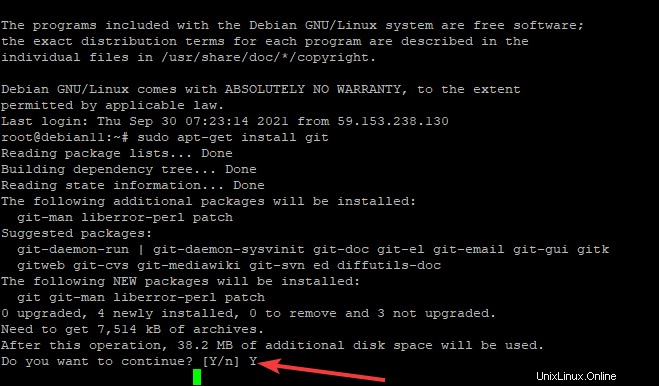
Pokud jste úspěšně dokončili tyto kroky, máte nyní na svém počítači Debian nainstalovaný Git. Spuštěním příkazu „git –version“ můžete zkontrolovat, zda je správně nainstalován ve vašem systému.
git --version
Měli byste získat výstup podobný tomu níže.

Jak je zobrazeno na obrazovce, úspěšně jsme nainstalovali Git v2.30.2 na Debian 11.
Instalace Git ze zdroje
Je možné nainstalovat Git pomocí flexibilnějšího přístupu kompilací programu ze zdrojového kódu. I když to bude trvat déle a vaše správa balíčků to nebude udržovat, umožní vám to získat nejnovější verzi a nabídne vám určitou míru kontroly nad nastavením, která přidáte, pokud chcete upravit.
Nejprve otevřete webový prohlížeč a přejděte na oficiální web Git na adrese:
https://github.com/git/git
Přejděte na Hlavní větev, klikněte na Značky a poté klikněte na nejnovější verzi, která bude obvykle nahoře. V době psaní tohoto článku je to v2.33.0 . Toto je vydání, které se chystáme nainstalovat.
Možná se budete chtít vyhnout spuštění kandidáta na vydání (rc) verze Git, protože je možné, že nebyly důkladně testovány a mohou být nestabilní.
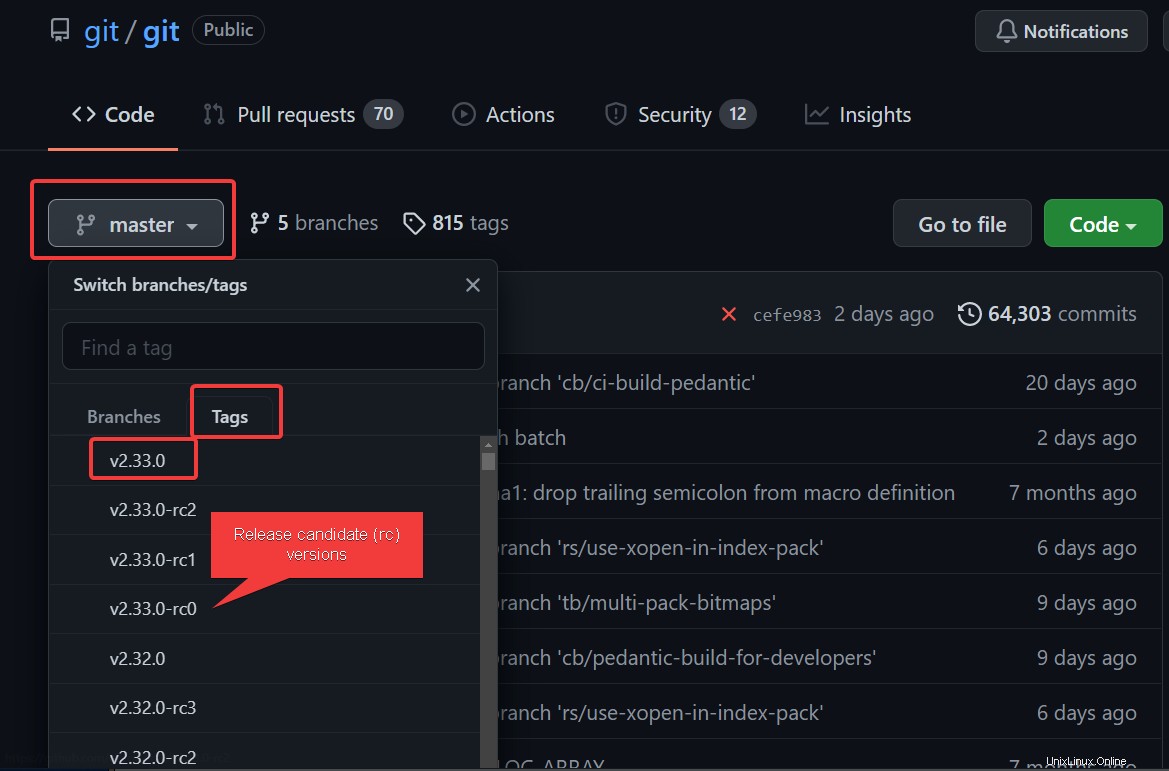
Nyní v pravém horním rohu stránky klikněte na Kód klikněte pravým tlačítkem na Stáhnout ZIP a zkopírujte adresu odkazu.
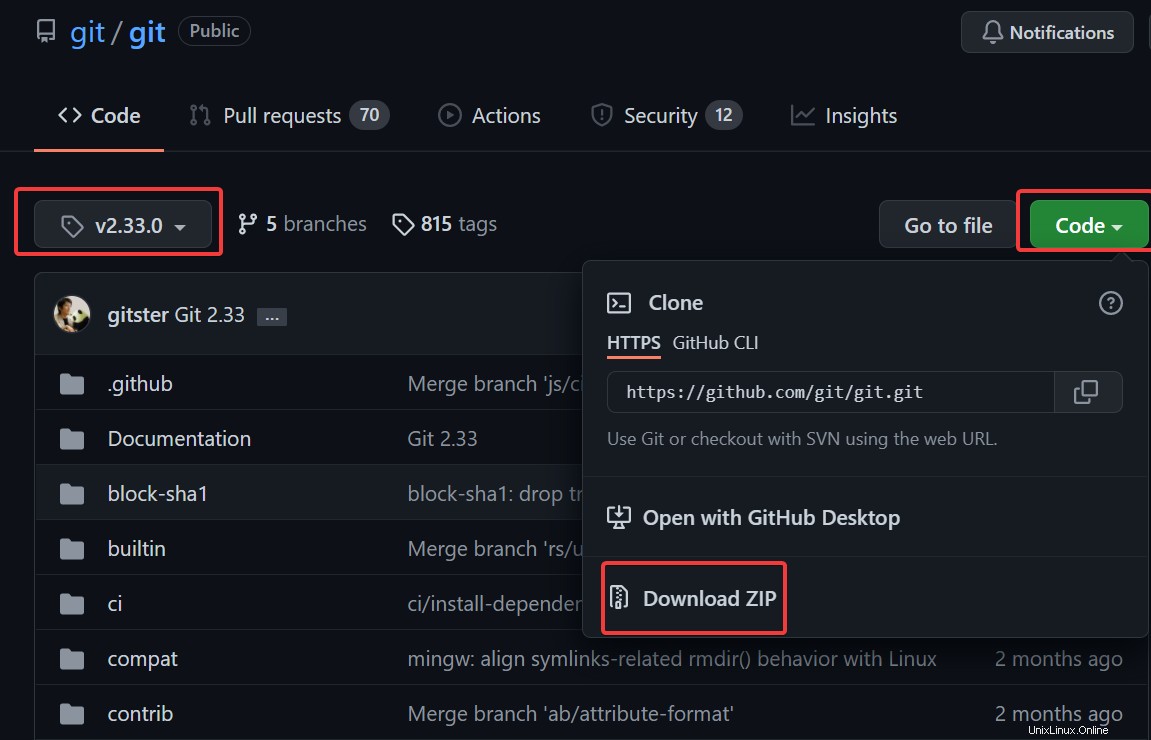
Nyní se vraťte do svého terminálu a spusťte následující příkaz ke stažení souboru zip do dočasného adresáře.
cd /tmp
wget https://github.com/git/git/archive/v2.33.0.zip -O git.zip
Tento příkaz zobrazí lištu stahování ve vašem terminálu. Počkejte na dokončení stahování a poté spusťte příkaz unzip pro rozbalení souboru.
unzip git.zip
Tento příkaz rozbalí soubor zip. Nebojte se odstranit soubor zip z dočasného adresáře, abyste ušetřili místo na disku.
rm git.zip
V tomto okamžiku máme zdrojový kód Git v aktuálním adresáři. Spusťte následující příkaz a nainstalujte Git.
cd git-*
sudo make prefix=/usr/local all sudo make prefix=/usr/local install
Tento příkaz zkompiluje zdrojový kód a nainstaluje jej do vašeho systému. Nainstaluje také zkompilované binární soubory, manuálové stránky a další doplňkové informace. Dokončení celého procesu nějakou dobu trvá, protože je nutné zkompilovat velké množství balíčků, což může být časově náročné. Buďte prosím trpěliví.
Po dokončení můžete ověřit, že instalace byla úspěšná, provedením prvního příkazu Git, kterým je příkaz git –version. Tento výstup byste měli obdržet, pokud vše proběhlo podle plánu.
git --version

Jak můžete vidět na snímku obrazovky, nainstalovali jsme nejnovější verzi Gitu, která je v době psaní tohoto článku v2.33.0. Na rozdíl od verze 2.30.2, kterou jsme nainstalovali pomocí správce balíčků, je tato verze mnohem novější.
První nastavení Git
Nyní, když máte nainstalovaný Git, je čas nakonfigurovat některá užitečná nastavení. Zadání vašeho jména a e-mailové adresy do každého potvrzení, které uděláte, je nezbytné, pokud chceme sledovat, kdo provedl jaké změny. Git tyto informace vloží do samotného odevzdání, aby byly zachovány po celou dobu. Git tyto informace také vkládá do každého potvrzení, které provedete.
Chcete-li poskytnout naše jméno a e-mailovou adresu, které budou začleněny do zpráv odevzdání, použijte příkaz git config zobrazený níže.
git config --global user.name "vitux" git config --global user.email "[email protected]"
K zobrazení všech konfiguračních nastavení a ověření, že byla správně nastavena, můžeme použít následující příkaz:
git config --list
Nyní, když pokaždé vytvoříte revizi pomocí git commit, vaše jméno a e-mailová adresa budou zahrnuty do oblasti zprávy v revizi. Pro každý odevzdání můžete také zahrnout další užitečné informace, jako je číslo vydání nebo číslo opravované chyby.
Existuje mnoho dalších nastavení, která lze konfigurovat, ale tato dvě jsou absolutně nezbytná. Pokud tento krok nedokončíte, pravděpodobně obdržíte upozornění, když odešlete změny do Gitu.
Závěr
V této příručce jste se naučili, jak nainstalovat Git na váš systém Debian 11, abyste mohli začít sledovat změny ve vašem softwaru. Je velmi důležité, aby každý vývojář měl svou vlastní lokální kopii zdrojového kódu, aby na něm mohl pracovat, aniž by rušil ostatní nebo narušoval jejich vývojový proces.